本文属于机器翻译版本。若本译文内容与英语原文存在差异,则一律以英文原文为准。
创建迁移项目并连接到源数据库和目标数据库之后,您可以将源数据库对象转换为与目标数据库兼容的格式。DMS 架构转换将以树状视图格式,将源数据库架构显示在左侧面板中。
数据库树的每个节点都是延迟加载的。如果您在树状视图中选择节点,那么 DMS 架构转换会在此时请求源数据库提供架构信息。要更快地加载架构信息,可选择您的架构,然后从操作菜单中选择加载元数据。然后,DMS 架构转换读取数据库元数据,并将信息存储在 Amazon S3 存储桶中。现在,您可以更快地浏览数据库对象。
您可以转换整个数据库架构,也可以从源数据库中选择任何架构项进行转换。如果您选择的架构项依赖于父项,则 DMS 架构转换也会为父项生成架构。例如,如果您选择表进行转换,DMS 架构转换会创建转换后的表以及包含该表的数据库架构。
转换数据库对象
您可以使用 DMS 架构转换,转换整个数据库架构或单独的数据库对象。
转换整个数据库架构
-
登录 AWS Management Console 并在 https://console.aws.amazon.com/dms/v2
/上打开 AWS DMS 控制台。 -
选择迁移项目。将打开迁移项目页面。
-
选择您的迁移项目,然后选择架构转换。
-
选择启动架构转换。将打开架构转换页面。
-
在源数据库窗格中,选中架构名称的复选框。
-
在迁移项目的左侧窗格中选择此架构。DMS 架构转换用蓝色突出显示架构名称,并激活操作菜单。
-
对于操作,选择转换。将显示转换对话框。
-
在对话框中选择转换,以确认选择。
转换源数据库对象
-
登录 AWS Management Console,然后在 https://console.aws.amazon.com/dms/v2
/上打开 AWS DMS 控制台。 -
选择迁移项目。将打开迁移项目页面。
-
选择您的迁移项目,然后选择架构转换。
-
选择启动架构转换。将打开架构转换页面。
-
在源数据库窗格中,选择您的源数据库对象。
-
选中要转换的所有对象的复选框后,在左侧窗格中选择所有所选对象的父节点。
DMS 架构转换用蓝色突出显示父节点,并激活操作菜单。
-
对于操作,选择转换。将显示转换对话框。
-
在对话框中选择转换,以确认选择。
例如,要转换 10 个表中的两个,请选中要转换的两个表的复选框。请注意,操作菜单处于非活动状态。选择了表节点之后,DMS 架构转换用蓝色突出显示其名称,并激活操作菜单。然后,您可以从此菜单中选择转换。
同样,要转换两个表和三个过程,请选中对象名称的复选框。然后,选择架构节点以激活操作菜单,然后选择转换架构。
使用生成式 AI 转换数据库对象
带有生成式 AI 的 DMS 架构转换功能通过提供建议来帮助您转换以前未转换的代码对象(通常需要复杂的手动转换),从而简化了数据库迁移过程。目前,此功能可用于 Oracle 到 PostgreSQL/Aurora PostgreSQL and SQL Server to PostgreSQL/Aurora PostgreSQL 的转换。
您可以使用 “使用生成式 AI 转换架构” 功能来转换整个数据库架构或单个数据库架构对象。
要使用生成式 AI 转换源数据库对象,请按照转换数据库对象中的步骤 1 到 6 进行操作,然后继续使用以下两种方法之一:
-
方法 1:从 “操作” 菜单中,选择 “转换”。在出现的转换对话框中,启用 “使用生成式 AI 转换架构” 选项,然后单击 “转换”。
-
方法 2:点击右上角的 “使用生成式 AI 转换架构” 按钮。在出现的转换对话框中,确保该选项已启用,然后单击 “转换”。
要随时在 DMS 架构转换控制台中手动调整此设置,请执行以下操作:
-
打开 “设置” 选项卡。
-
在转换设置部分,找到生成式 AI 设置。
-
启用此选项可批准使用生成式 AI 进行所有适用的转换。
编辑和保存转换后的 SQL 代码
架构转换页面允许您在数据库对象中编辑转换后的 SQL 代码。按照以下过程编辑转换后的 SQL 代码、应用更改,然后进行保存。
编辑、应用更改并保存转换后的 SQL 代码
-
在架构转换页面中,打开源数据提供程序窗格中的树视图以显示代码对象。
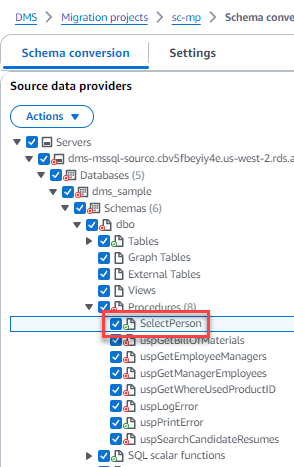
-
在源数据提供程序窗格中,依次选择操作、转换。确认该操作。
-
完成转换后,要查看转换后的 SQL,请根据需要展开中央窗格。要编辑转换后的 SQL,请在目标 SQL 窗格中选择编辑图标。
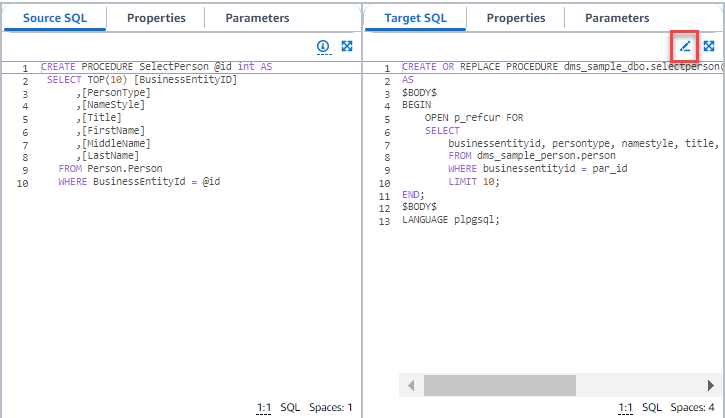
-
编辑目标 SQL 后,选择页面顶部的复选图标确认更改。确认该操作。
-
在目标数据提供程序窗格中,依次选择操作、应用更改。确认该操作。
-
DMS 将编辑后的过程写入目标数据存储。
查看转换后的数据库对象
转换源数据库对象之后,可以在项目的左侧窗格中选择对象。然后,您可以查看该对象的源代码和转换后的代码。DMS 架构转换会为您在左窗格中选择的对象,自动加载转换后的代码。还可以查看所选对象的属性或参数。
DMS 架构转换会将转换后的代码自动存储为迁移项目的一部分。它不会将这些代码更改应用于目标数据库。有关将转换后的代码应用于目标数据库的更多信息,请参阅应用转换后的代码。要从迁移项目中删除转换后的代码,请在右侧窗格中选择目标架构,然后从操作中选择从数据库刷新。
转换源数据库对象之后,可以在中间下方的窗格中查看转换摘要和操作项。创建评测报告时,可以看到相同的信息。评测报告对于识别和解析 DMS 架构转换无法转换的架构项很有用。您可以将评测报告摘要和转化操作项列表保存为 CSV 文件。有关更多信息,请参阅 数据库迁移评测报告。